Descubra as ferramentas desktop e web para adicionar texto a GIF animado
Em plataformas de mídia social e aplicativos de mensagens, vemos GIFs com bastante frequência. GIF é um formato de arquivo pequeno que suporta imagens animadas e estáticas. É comumente usado para transmitir ações, sentimentos e situações. Existe um GIF que contém apenas uma foto e também outro que contém texto incorporado. Na verdade, GIFs com texto são mais interessantes de assistir, pois acrescentam criatividade extra e dão uma breve ideia do que se trata.
Esta postagem fornecerá informações sobre como adicionar texto a um GIF apresentando etapas instrucionais nas quais você pode confiar. Além disso, fornecerá ferramentas nas quais você pode confiar com base em sua preferência. Para começar, prossiga para as partes a seguir para aprender mais sobre isso.
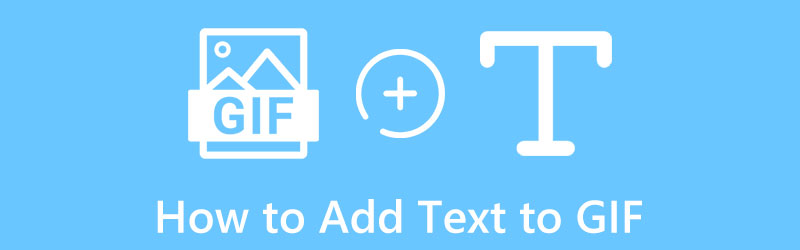
- LISTA DE GUIAS
- Parte 1. Como adicionar texto ao GIF
- Parte 2. Perguntas frequentes sobre como adicionar texto ao GIF
Parte 1. Como adicionar texto ao GIF
1. Conversor de vídeo ArkThinker final
Como um iniciante em edição, é melhor usar uma ferramenta que você possa dominar e navegar sem problemas. É importante ressaltar que o programa deve proporcionar satisfação. O programa deve ser útil no seu processo de edição. Muitos programas oferecem resultados de excelente qualidade, e um deles é Conversor de vídeo ArkThinker final. Este programa possui uma conversão integrada para diferentes formatos de arquivo, temas prontos e criador de colagens. Ele também possui muitas ferramentas localizadas na seção Caixa de ferramentas.
Além disso, permite incluir texto estático e em movimento para dar uma ideia baseada no GIF, que é o seu objetivo principal. Este programa é capaz de adicionar texto a GIF animado usando as poderosas ferramentas de edição que possui. Além disso, possui vários estilos de fonte e opções de sistemas de escrita que você pode usar. Além disso, você pode alterar a cor, tamanho, posição e transparência do texto colocado. Ele também possui uma seção de filtro e opções básicas de efeitos para alterar o contraste, saturação, brilho e matiz do seu projeto. Para fazer isso, prossiga para as etapas abaixo.
Baixar e instalar
Visite o site oficial do programa e faça o download e instale-o. Após o processo de instalação, abra o programa no seu computador.
Adicione seu arquivo GIF
Na interface principal do programa, clique na guia Conversor e você verá o (+) ícone onde você adicionará seu arquivo GIF. Ele o direcionará para sua pasta de arquivos e selecionará aquela à qual deseja adicionar texto.
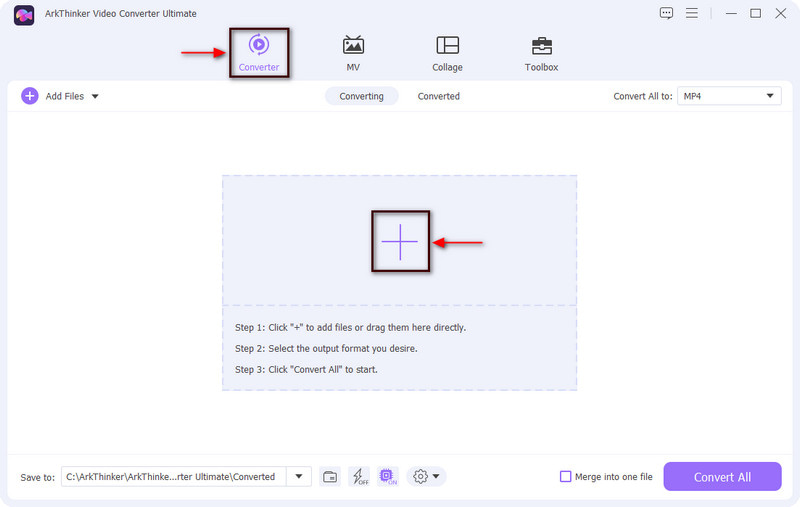
Adicione texto ao seu GIF
Depois que seu GIF for carregado, clique no botão Tesoura ícone que representa opções de edição além do arquivo GIF. Depois disso, outra janela aparecerá em sua tela e prossiga para o Marca d’água aba. Você notará que o marcador Sem marca d'água está marcado; agora marque a opção de texto clicando em seu marcador. A partir daí, as opções de texto aplicadas aparecerão abaixo. Na barra de texto, insira o texto que deseja incorporar ao seu GIF. Posteriormente, seu texto aparecerá no quadro e moverá a ferramenta de corte gráfico para a posição de sua preferência. Depois disso, você pode escolher o estilo de fonte disponível e alterar o tamanho, alinhamento e cor do texto de acordo com sua preferência.
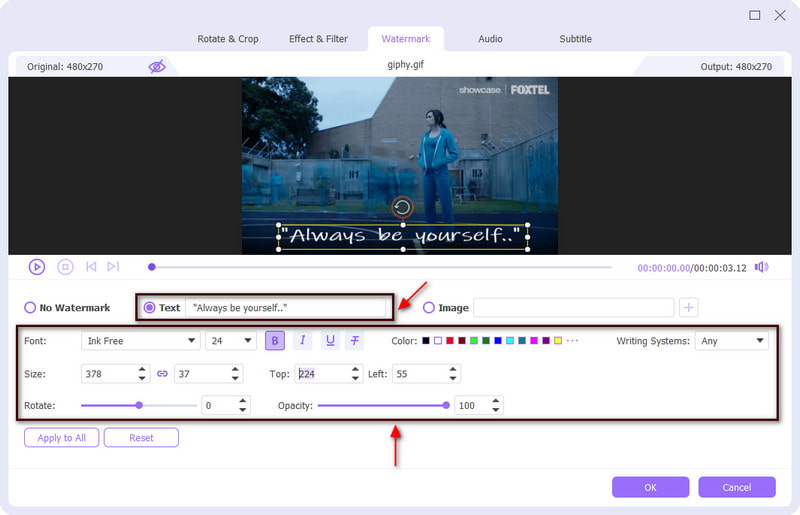
Salve seu GIF com o texto
Feito isso, clique no OK botão para salvar todas as alterações. Depois disso, ele retornará à interface do conversor. A partir daí, clique no Converter tudo botão para salvar sua saída.
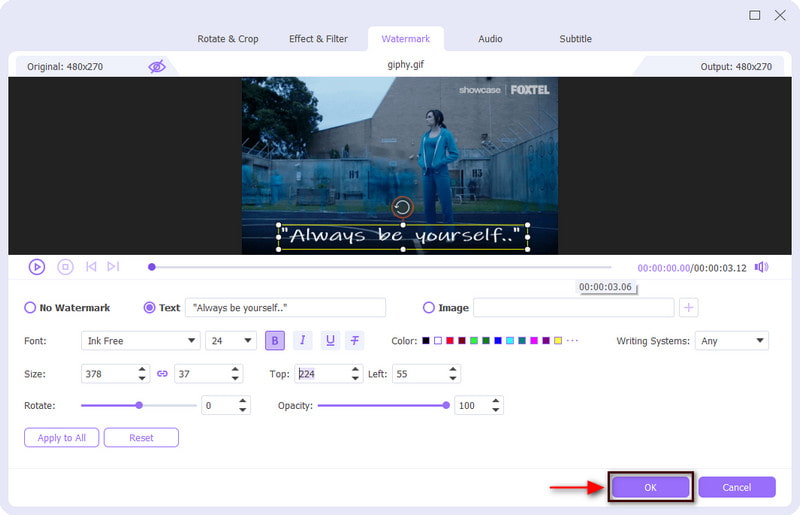
2. Photoshop
Se preferir adicionar texto usando seu Mac, conte com o Photoshop. Este programa é comumente usado para alterar imagens, criar gráficos, combinar imagens e criar sites. Oferece muitas oportunidades para criar arte digital, postagens em mídias sociais e outdoors. Possui vários recursos e ferramentas para fins de edição. Além disso, usando esta ferramenta, você pode adicionar texto em movimento ao GIF. Para começar, siga as etapas apresentadas abaixo.
Em primeiro lugar, abra o programa Photoshop no seu computador Mac. Na barra de menu, clique no Arquivo, então Abrire selecione o GIF ao qual deseja adicionar texto. Após selecioná-lo, ele será colocado automaticamente na tela de visualização e na linha do tempo.
Navegue na guia Camadas que pode ser vista no lado direito da tela e certifique-se de que a camada superior esteja selecionada. Depois, prossiga para o Ferramentas de tipo botão na barra de ferramentas do lado esquerdo, arraste uma caixa sobre a imagem e insira o texto que deseja incorporar em seu GIF. Depois disso, vá para a barra de texto superior para alterar o estilo, cor, tamanho, espessura e alinhamento da fonte do texto. Para garantir que seu texto seja incorporado ao GIF, vá até a linha do tempo, clique no quadro e pressione a barra de espaço para assisti-lo.
Depois de adicionar texto ao seu GIF, clique no botão Arquivo no menu superior e selecione Salvar para a Web para salvar sua saída em sua pasta com sucesso.
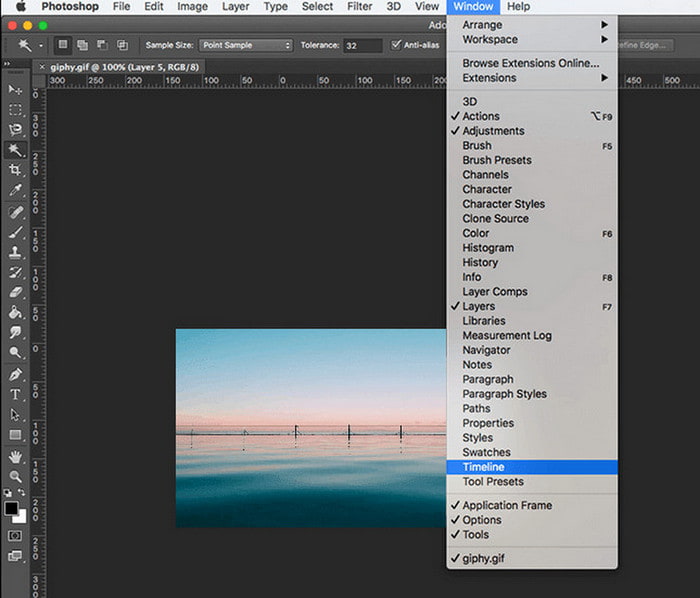
3. GIFGIFs
Se você não deseja baixar nada para o seu computador e prefere apenas editar online, pode contar com os GIFGIFs. É simples, leve e gratuito para acessar e usar. Esta ferramenta de edição baseada em navegador funciona inteiramente para fins de GIF, como redimensionador, otimizador, corte, reverso, otimizador e adição de texto de GIF. Esta ferramenta baseada na web permite adicionar texto a GIFS animados de maneira fácil e rápida. Além de adicionar texto, você pode alterar o estilo da fonte, girar o texto na posição horizontal ou vertical e aplicar sombra para dar dimensão ao texto. Para adicionar texto ao GIF online, aprenda com as etapas de instrução abaixo.
Para ter acesso completo à ferramenta, acesse o site oficial. Lá você verá muitas opções na parte esquerda da interface. Clique no Adicionar texto ao GIF na lista de opções e você será direcionado para outro painel.
Na tela, clique no Enviar GIF, que o levará à sua pasta e selecione aquela à qual deseja adicionar texto. É necessário observar que seu arquivo não deve exceder 20 MB.
Depois que seu GIF for adicionado, insira uma legenda que deseja incorporar ao seu texto. Você pode alterar o estilo, a cor, o tamanho e o ângulo da fonte para tornar seu texto mais criativo. Além disso, você pode aplicar sombra para dar ênfase e dimensão ao texto. Depois disso, clique no ADICIONE TEXTO botão para exibir suas alterações.
Quando estiver satisfeito com as alterações, clique no botão ADICIONE TEXTO botão abaixo do arquivo GIF e aguarde alguns segundos para salvar sua saída final.
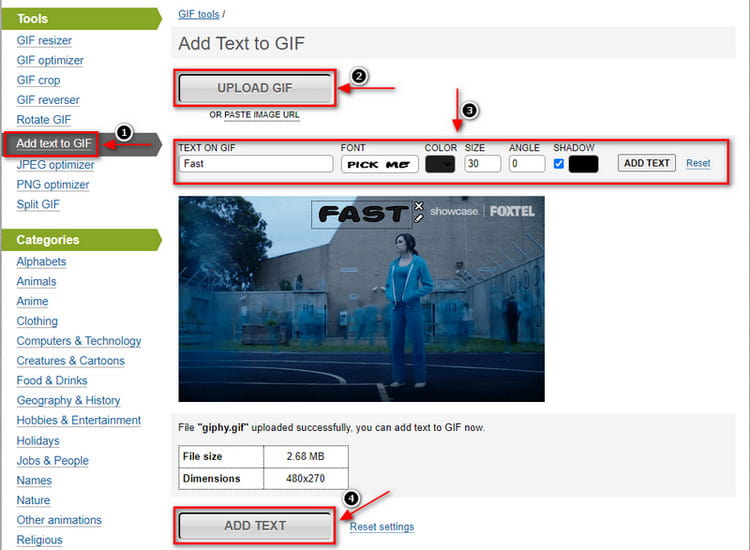
4. Criador de GIF, Editor de GIF
Costumamos editar com o celular porque estamos mais acostumados e o processo é rápido. Se você preferir adicionar texto a um aplicativo GIF, conte com o GIF Maker e o GIF Editor. Possui uma interface amigável, fácil de usar e navegar. Este aplicativo móvel possui uma ferramenta GIF completa que permite criar e editar GIFs animados com base em seu estilo e preferência. Ele pode editar GIFs, converter sua imagem e vídeo em formato GIF e sua gravação de tela também pode resultar em GIF. Além de adicionar texto, você pode aplicar sombras e plano de fundo e alterar a cor e o estilo da fonte do texto. E o bom desse aplicativo é que ele não deixa marca d’água na sua saída. Siga as etapas fornecidas para iniciar todo o processo de adição de texto ao seu GIF.
A primeira coisa que você fará é baixar e instalar o aplicativo no seu celular. Após o processo de inicialização, abra o aplicativo para começar. Na interface principal do aplicativo, você terá muitos recursos integrados, mas apenas prosseguirá para o Editor de GIFs opção. Ele abrirá automaticamente sua galeria onde seu GIF está localizado e clicará no GIF escolhido para carregá-lo.
Depois disso, seu GIF será colocado na tela de visualização e abaixo dele estão as ferramentas de edição adicionais que você pode aplicar ao seu processo de edição. Para adicionar texto ao seu GIF, clique no botão Decoração ao lado do botão Velocidade e ferramentas de edição adicionais aparecerão na parte superior do Decoração botão. A partir daí, acerte o Texto botão para inserir seu texto. Depois de incorporar seu texto, você pode aplicar sombras e fundo e escolher entre os vários estilos de fonte que ele possui.
Quando terminar de adicionar e estiver satisfeito com as alterações, prossiga para o (✔) ícone para salvar seu GIF com texto.
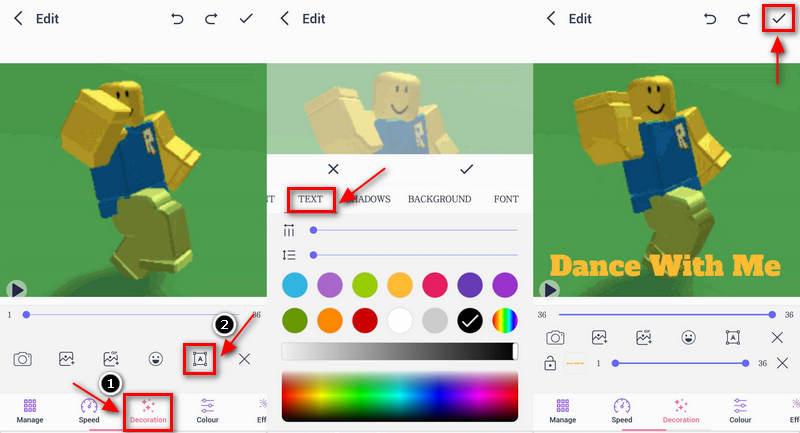
Encontre mais soluções
Aplicativo de filtro GIF confiável para aprimorar seu GIF 3 maneiras de adicionar texto ao vídeo usando ferramentas online e offlineParte 2. Perguntas frequentes sobre como adicionar texto ao GIF
Quais são os 3 tipos de GIF?
A seguir estão as principais categorias de GIF: baseado em animação, adesivos e baseado em vídeo. De todos os três, o baseado em vídeo é o tipo tradicional de GIF familiar a qualquer pessoa, pois apresenta pequenos clipes de conteúdo de vídeo.
É importante usar GIFs na comunicação?
GIFs geralmente são usados para chamar a atenção dos espectadores de uma forma divertida e emocionante. Você pode transmitir sua mensagem através do uso de GIFs. Além disso, é considerada uma forma de comunicação despreocupada, pois tornará seu conteúdo mais envolvente e, ao mesmo tempo, transmitirá sua mensagem de maneira eficaz.
Um GIF pode funcionar melhor do que palavras?
Os GIFs se movem por natureza por causa do loop, o que os torna mais eficazes do que palavras. Além disso, devido à sua duração mais curta, é mais rápido de assistir e entender do que o vídeo.
Conclusão
Quando um GIF tem texto incorporado, ele é facilmente compreendido, pois o texto dá outra ideia sobre ele. Se você tem GIF e planeja incorporar texto, você está no lugar certo, pois este post trará informações sobre como adicionar texto ao GIF. As ferramentas mencionadas podem adicionar texto ao seu GIF e você pode acessá-las usando um desktop, site ou telefone celular. Agora você pode adicionar texto ao seu GIF usando a ferramenta de sua preferência que mais lhe agrada.
O que você acha deste post? Clique para avaliar esta postagem.
Excelente
Avaliação: 4.9 / 5 (com base em 251 votos)
Artigos relativos
- Editar imagem
- Adicione música ao GIF: incorpore música ao seu GIF após a conversão
- GIF Resizer: ferramentas definitivas para redimensionar seu GIF animado
- [6 Ferramentas] Como definir uma mudança de loop GIF e reproduzi-lo para sempre
- Cortador de GIF: como cortar GIF com métodos fáceis e rápidos
- Diretrizes fáceis sobre como cortar um vídeo no Snapchat
- Maneiras mais fáceis de encurtar um vídeo em diferentes dispositivos
- 3 maneiras de adicionar texto ao vídeo usando ferramentas online e offline
- Métodos para adicionar marca d'água ao GIF e remover marca d'água do GIF
- Como criar um filtro do Instagram usando ferramentas excelentes
- Maneiras fáceis de adicionar fotos em vídeos online e offline



